あしたのチームでエンジニアをやっています。KECです。
皆さんはコードを書く時にどんなエディタを使っていますか?
RubyMineを使って、早1年ということで便利な機能を紹介します。
※実行環境はMac OS X 10.5を想定しています。
1. コードジャンプ機能が優秀
このメソッドは何をやっているんだろう?と思った時にすぐに調査ができたら便利だと感じたことはありませんか?
コードジャンプを実行すると、メソッド等の定義元に飛んでくれる便利な機能です。
Image may be NSFW.
Clik here to view.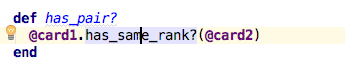
⌘クリックでコードジャンプを実行します。
Image may be NSFW.
Clik here to view.
これ以外にも様々なパターンでコードジャンプが可能です。
controllerのaction → view
Image may be NSFW.
Clik here to view.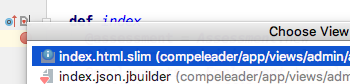
viewのpartialへ
Image may be NSFW.
Clik here to view.
view → javascript
Image may be NSFW.
Clik here to view.
i18nの定義元へ
Image may be NSFW.
Clik here to view.
2. メソッドの呼び出し箇所も簡単に調査できる
メソッドの処理を書き換える時に、どの機能に影響するかを調べたいということはよくあるかと思います。
そんな時は⌥F7で呼び出し箇所の一覧を表示してみましょう。
Image may be NSFW.
Clik here to view.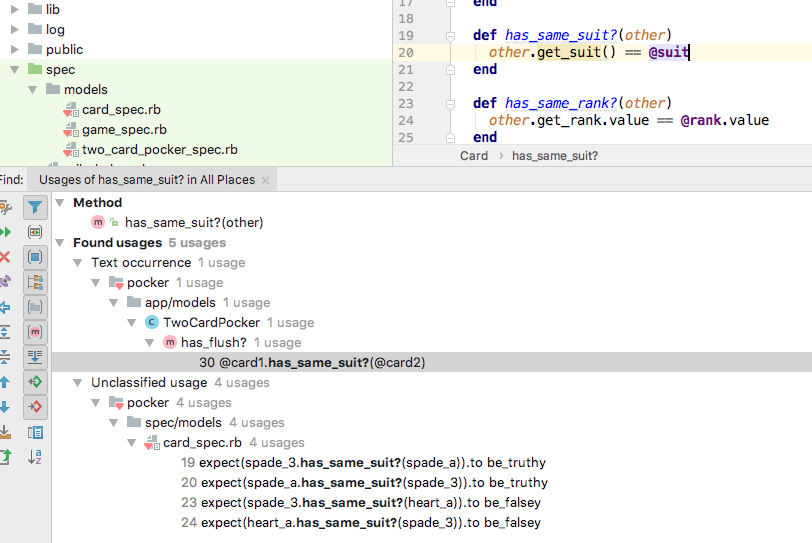
一覧を表示しダブルクリックすると、対象のコードへジャンプすることができます。
Image may be NSFW.
Clik here to view.
3. テストの実行が楽である
rspecを実行する場合、下記のようなコマンドを入力すると思います。
bundle exec rspec spec/controllers/user_controller_spec.rb bundle exec rspec spec/controllers/user_controller_spec.rb:253
いちいちコマンド入力するのが面倒だと思ったことはありませんか?
RubyMineならショートカットキーでテストが実行されるように設定ができます。
確認方法 :RubyMine > Preferences > Keymap
Image may be NSFW.
Clik here to view.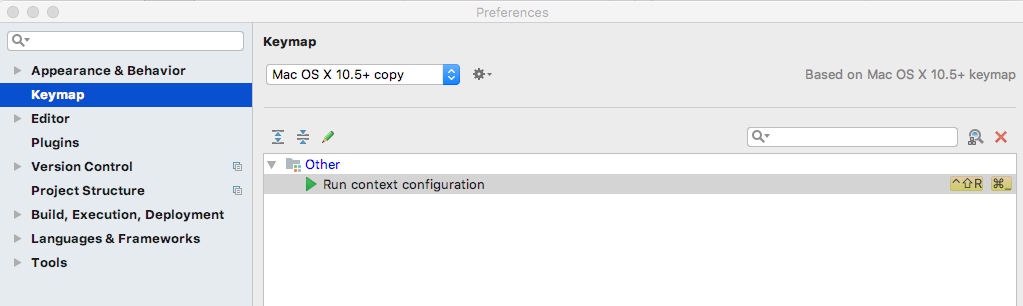
⌃⇧Rで実行してみましょう。
Image may be NSFW.
Clik here to view.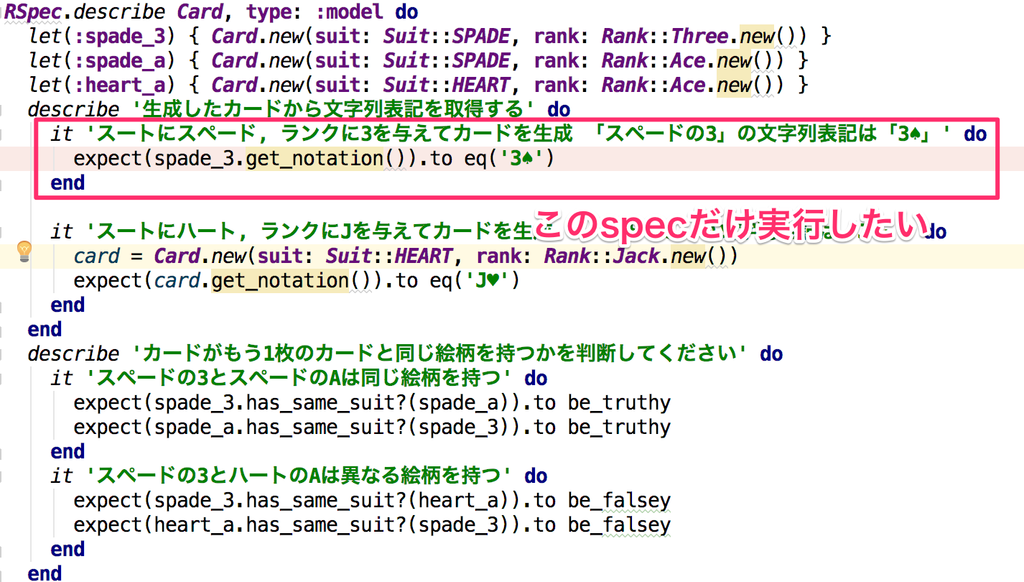
Image may be NSFW.
Clik here to view.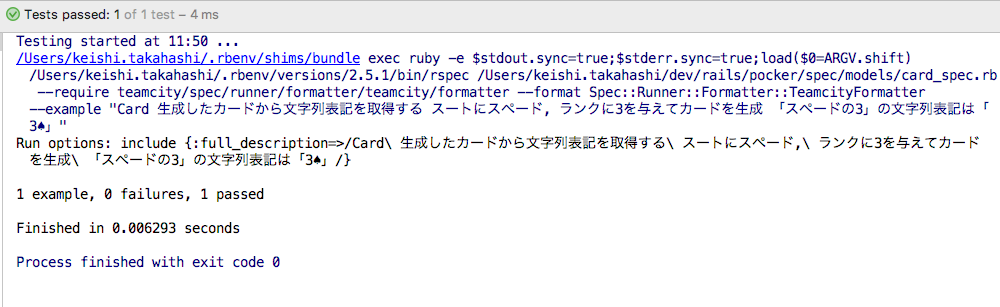
もちろんdescribeのグループだけ実行することもできます。
Image may be NSFW.
Clik here to view.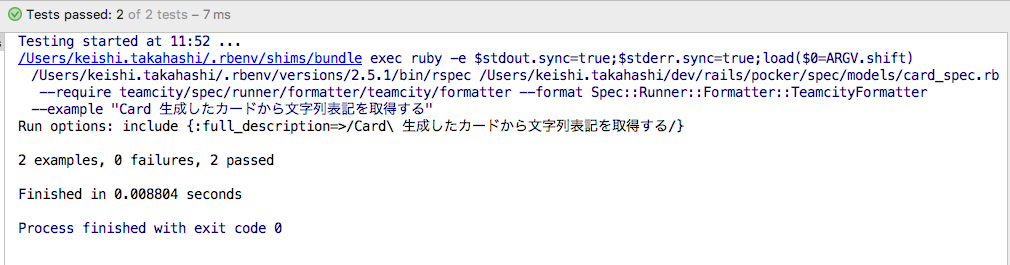
まとめ
今回は特に使用頻度の高い便利機能を3つ紹介しました。
紹介した機能はどれも特別な設定は不要で、すぐに使用する事が可能です。
このような便利機能を知ることで、1日に何度も使うような機能であれば積み重ねでかなりの時間を短縮することができます。
あしたのチームではエンジニアを募集しています!
RubyMineだけではなく、好きなエディタで開発することができます。